Come imparare WordPress gratis in una settimana (o meno)
Stai cercando di imparare WordPress e costruire un sito web? La facilità d’uso è una delle cose migliori di WordPress che lo rende il costruttore di siti web più popolare al mondo.
Imparare WordPress non richiede molto tempo o denaro. Puoi farlo da solo, al tuo ritmo, e poi costruire su di esso man mano che vai avanti.
In questo articolo, vi mostreremo come imparare WordPress gratis in una settimana (o meno). L’obiettivo è quello di aiutarti a familiarizzare con WordPress e diventare in grado di costruire siti web per conto tuo.

Perché imparare WordPress?
WordPress è il sistema di gestione dei contenuti open-source più popolare al mondo. Questo è un modo elegante per dire che ti permette di creare qualsiasi tipo di sito web.
WordPress alimenta più del 39% di tutti i siti web su internet. Genera migliaia di opportunità di lavoro in tutto il mondo, e ci sono milioni di siti web che fanno soldi usando WordPress.
A parte le opportunità economiche, WordPress permette alle persone di condividere le loro storie, idee, costruire comunità e fare cose fantastiche.
È ideale per le piccole imprese per fare la loro presenza online, allo stesso tempo è abbastanza economico per i blogger per lanciare il loro primo blog.
WordPress alimenta anche la piattaforma eCommerce più popolare chiamata WooCommerce. È usato da milioni di piccoli e grandi negozi online. È possibile utilizzare WordPress per avviare un negozio online (senza scrivere alcun codice).
Con una tonnellata di plugin e temi, WordPress è facile da estendere e ti permette di fare qualsiasi tipo di sito web immaginabile.
Di cosa ho bisogno per imparare WordPress?
Imparare WordPress è facile se sei disposto a impegnare qualche ora ogni giorno per una settimana.
Avresti bisogno di alcune capacità di ricerca di base (cioè sapere come usare i motori di ricerca come Google), e la capacità di seguire le istruzioni.
No, non è necessario conoscere l’HTML o altri linguaggi di programmazione per codificare un sito web. Sarà utile impararli in futuro, ma non ne hai bisogno per fare un sito web usando WordPress come principiante.
La maggior parte degli utenti di WordPress non hanno competenze di codifica o programmazione, e usano WordPress da anni.
Similmente, molti sviluppatori di WordPress di successo hanno iniziato proprio come te, e ora stanno facendo siti web come sviluppatori web a tempo pieno.
Ora che ti sei impegnato a imparare WordPress, vogliamo darti il benvenuto nella fantastica comunità di WordPress e WPBeginner.
Iniziamo.
Lunedì: Come iniziare con WordPress

Ci sono due tipi di siti WordPress. In primo luogo, c’è WordPress.org noto anche come WordPress self-hosted, e poi c’è WordPress.com.
Raccomandiamo di usare il self-hosted WordPress.org perché ti dà accesso a tutte le caratteristiche di WordPress fuori dalla scatola. Per maggiori informazioni, vedi il nostro confronto tra WordPress.com e WordPress.org.
Ora che hai scelto la piattaforma giusta, il passo successivo è quello di scegliere il tuo dominio e il tuo web hosting.
Il tuo dominio è l’indirizzo del sito web che gli utenti digiteranno per visitarti (esempio wpbeginner.com). Abbiamo una guida che ti aiuterà a scegliere il miglior nome di dominio per il tuo sito web.
Il passo successivo è scegliere il web hosting. Questo è dove tutti i file del tuo sito web saranno memorizzati, in modo che gli utenti possano vedere il tuo sito.
Normalmente, un dominio costa $14.99 all’anno e il web hosting parte da $7.99 al mese. Questo è un sacco di soldi se sei appena agli inizi.
Per fortuna, Bluehost ha accettato di offrire agli utenti di WPBeginner un nome di dominio gratuito e un generoso sconto sull’hosting. Fondamentalmente, puoi iniziare per 2,75 dollari al mese.
→ Clicca qui per richiedere questa offerta esclusiva di Bluehost ←
Se vuoi guardare un’alternativa a Bluehost, allora controlla SiteGround o guarda la nostra guida su come scegliere il miglior hosting WordPress.
Una volta che hai sottoscritto un nome di dominio e un account di web hosting, è il momento di installare WordPress.
WordPress è famoso per la sua facile installazione e la maggior parte dei fornitori di hosting offrono anche installatori di WordPress in 1-click. Se hai bisogno di aiuto, segui il nostro tutorial per l’installazione di WordPress passo dopo passo.
Abbiamo anche un tutorial passo dopo passo su:
- Come avviare un blog WordPress
- Come creare un sito web con WordPress
- Come avviare un negozio online con WordPress
- Come fare un sito di membership WordPress
- Come avviare un podcast con WordPress
Per altri tutorial dedicati, vedi la nostra guida sui diversi tipi di siti web che puoi creare con WordPress.
Se vuoi solo imparare e creare un sito di prova, puoi anche installare WordPress sul tuo computer Mac o Windows. Ma ricorda, i siti locali non sono visibili agli altri utenti su internet. Per renderlo disponibile a tutti, dovrai spostare WordPress dal tuo computer (locale) a un sito live.
Una volta che hai installato WordPress, raggiungerai il cruscotto di WordPress o l’area di amministrazione. Ha un layout elegante con una barra degli strumenti in alto e un menu laterale di amministrazione a sinistra.
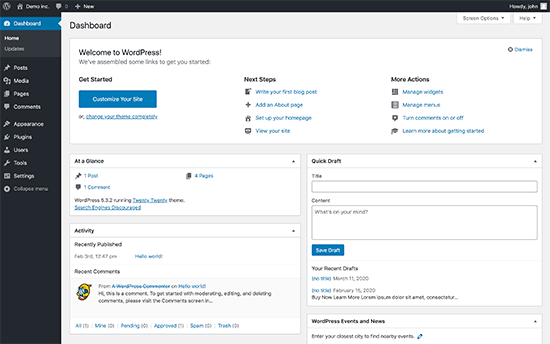
Congratulazioni, hai creato un sito WordPress. Tuttavia, il tuo sito è attualmente vuoto e utilizza un design molto semplice e nessuna caratteristica degna di nota.
Nei prossimi giorni, familiarizzerai con le caratteristiche di WordPress e imparerai come impostarlo per lavorare per te.
Martedì: Imparare le basi di WordPress

Dopo aver installato WordPress, è il momento di familiarizzare con il sistema. Puoi farlo passando attraverso le opzioni nella barra di sinistra.
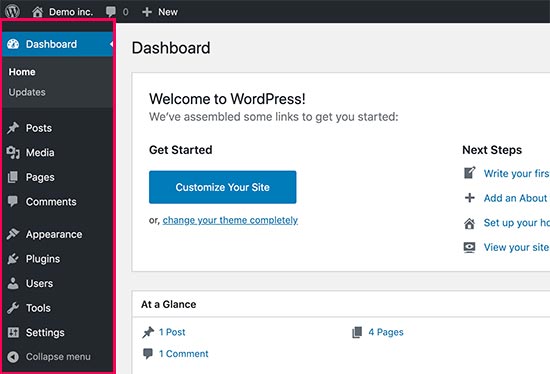
Tuttavia, potresti ancora aver bisogno di una guida su come utilizzare ciascuna delle voci che vedi nel cruscotto di WordPress.
Il posto migliore per iniziare è la nostra serie di video gratuiti su WordPress per principianti. Questi 34 video ti guideranno attraverso la dashboard di WordPress, ti mostreranno come aggiungere immagini, video, audio, ecc.
Si consiglia di guardare questi video mentre lavori al tuo sito web. Non preoccuparti se non puoi guardarli tutti insieme. Puoi sempre tornare indietro e riprendere da dove hai lasciato.
Come lavorate sul vostro sito web, vi imbatterete in termini che potreste non capire. Abbiamo un pratico dizionario di WordPress con un elenco di terminologia WordPress comunemente usata insieme alla spiegazione dettagliata di ogni termine.
In seguito, dovresti familiarizzare con l’editor di blocchi di WordPress. È qui che passerai la maggior parte del tuo tempo quando crei contenuti per il tuo sito web.
Mentre ci sei, esaminiamo alcuni concetti chiave di WordPress lungo la strada.
- Differenza tra Post e Pagine in WordPress
- Differenza tra Categorie e Tag
- Come aggiungere immagini in WordPress
Se ti rimane ancora del tempo oggi, allora dovresti esplorare la nostra sezione della guida per principianti che è piena di informazioni utili.
Spero che a questo punto tu abbia una buona padronanza dell’area di amministrazione di WordPress, e probabilmente sei ansioso di giocare con i plugin.
Mercoledì: Usare i plugin di WordPress
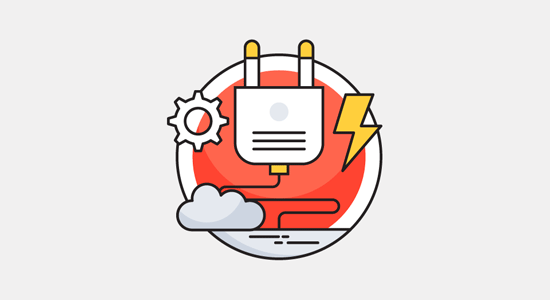
La vera potenza di WordPress è nei plugin.
Pensate ai plugin come alle applicazioni del vostro sito WordPress. Ti permettono di aggiungere nuove funzionalità al tuo sito web come l’aggiunta di moduli di contatto, creare un negozio, ecc.
Ci sono più di 58.000+ plugin gratuiti disponibili solo nel repository ufficiale dei plugin di WordPress. Questa abbondanza di plugin può essere schiacciante per i principianti.
Ecco perché dovresti guardare la nostra guida per principianti su come scegliere il miglior plugin WordPress.
Ora, come principiante potresti chiederti quali plugin WordPress dovresti installare. Abbiamo preparato una lista di plugin WordPress essenziali per tutti i tipi di siti web.
Raccomandiamo ad ogni utente di installare un plugin di backup per WordPress, un plugin SEO per WordPress e WPForms per il tuo modulo di contatto.
Inoltre, dai un’occhiata alla nostra categoria di plugin WordPress dove troverai i migliori plugin WordPress per fare tutto ciò che vuoi sul tuo sito web WordPress.
L’esplorazione dei plugin ti terrà occupato per la maggior parte della giornata. Prenditi il tuo tempo per esplorare i plugin che possono aiutarti a far crescere il tuo business.
Quando tornerai, la prossima cosa che copriremo sono i temi di WordPress.
Giovedì: Usare i temi di WordPress
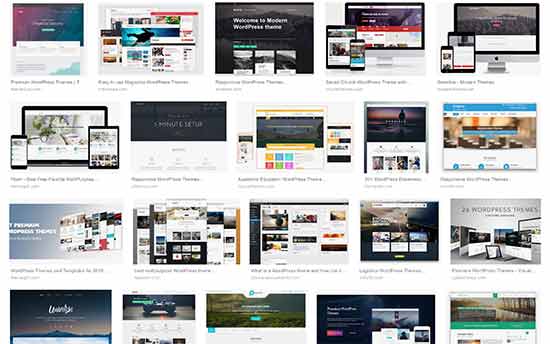
I temi di WordPress controllano l’aspetto del tuo sito web. I temi sono modelli pre-fatti che puoi installare e personalizzare per il tuo sito.
Ci sono migliaia di temi gratuiti e premium disponibili per WordPress. Puoi scaricare temi gratuiti dalla directory dei temi di WordPress.
Per i temi premium, puoi andare nei negozi di temi commerciali come StudioPress, Elegant Themes, Themify, ecc.
Un tema perfetto dovrebbe essere un equilibrio tra un bel design e caratteristiche potenti. Troppe caratteristiche non sono sempre un segno di un buon tema. Dai un’occhiata alla nostra guida su come scegliere il tema WordPress perfetto per il tuo sito web.
Se vuoi guardare temi WordPress specifici, allora guarda le nostre vetrine di temi WordPress:
- Temi WordPress migliori e più popolari (di tutti i tempi)
- Temi blog WordPress gratuiti
- Temi business WordPress gratuiti
- Temi WordPress stile rivista
- Temi WordPress migliori per fotografi
Una volta trovato un tema, seguire le istruzioni nella nostra guida su come installare un tema WordPress per installarlo correttamente.
Dopo di che, fate riferimento ai nostri video WordPress di martedì per vedere come è possibile cambiare lo sfondo, aggiungere immagini di intestazione, aggiungere menu, e altro nel vostro tema WordPress.
Venerdì: Personalizzazione di WordPress

Ogni sito web ha diverse esigenze di personalizzazione. A seconda di ciò che vuoi fare con il tuo sito web, ti imbatterai in nuove domande.
Per esempio come aggiungere un modulo di contatto, o creare una pagina separata per i post del blog.
Si consiglia di sfogliare la nostra sezione WordPress Tutorials che ha 500+ tutorial passo passo per i principianti.
Puoi anche iscriverti al canale YouTube di WPBeginner per video tutorial gratuiti su WordPress.
Continua ad imparare WordPress
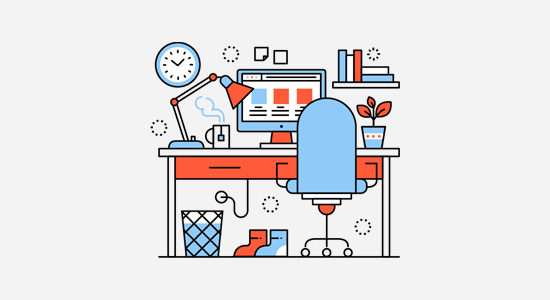
Spero che alla fine della settimana tu sia riuscito a configurare il tuo sito web e a familiarizzare con il funzionamento di WordPress.
Tuttavia, WordPress è una piattaforma incredibilmente potente, e continuerai a scoprire nuove cose mentre lavori sul tuo sito.
Questi sono alcuni consigli per aiutarti a continuare ad imparare WordPress.
Quando ti imbatti in un problema, puoi cercarlo usando la funzione di ricerca sul nostro sito.
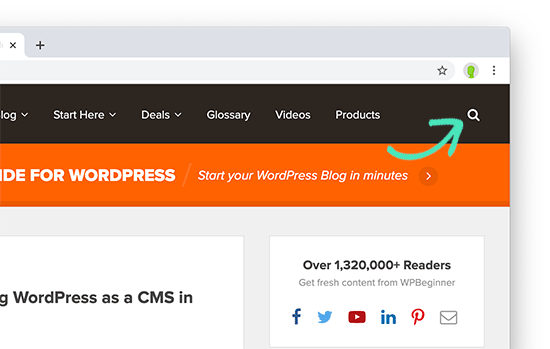
In alternativa, puoi semplicemente inserire la tua domanda in Google e aggiungere WPBeginner alla fine della tua query di ricerca per trovare la risposta più utile.
Non riesci a trovare una risposta? Unisciti al nostro gruppo WPBeginner Engage su Facebook. È una comunità online di utenti WPBeginner con più di 69.000 membri. Il nostro team di esperti e altri veterani del settore aiutano attivamente gli utenti lì (gratuitamente), e potrai anche ricevere consigli da altri utenti di WordPress.
Come posso iniziare a imparare lo sviluppo di WordPress?
Molti dei nostri utenti principianti spesso diventano utenti di livello intermedio e avanzato. Ci chiedono una guida per imparare a codificare le loro soluzioni.
WordPress è scritto principalmente nel linguaggio di programmazione PHP insieme a HTML, CSS e JavaScript. Consigliamo di iniziare con HTML e CSS per poi passare a PHP e JavaScript.
Una volta che hai imparato un bel po’ di questi linguaggi, puoi iniziare a imparare come codificare i tuoi plugin e temi WordPress personalizzati da zero.
Puoi imparare tutte queste cose gratuitamente usando Google e le risorse gratuite disponibili. Tuttavia, ci sono siti web che offrono corsi di formazione professionale in diverse aree di sviluppo di WordPress.
Speriamo che questo articolo vi abbia aiutato a imparare WordPress in una settimana. Potresti anche voler vedere la nostra guida su come aumentare il traffico sul tuo sito web, come creare una newsletter e-mail, e come velocizzare il tuo sito WordPress.
Se ti è piaciuto questo articolo, allora iscriviti al nostro canale YouTube per i video tutorial di WordPress. Potete trovarci anche su Twitter e Google+.